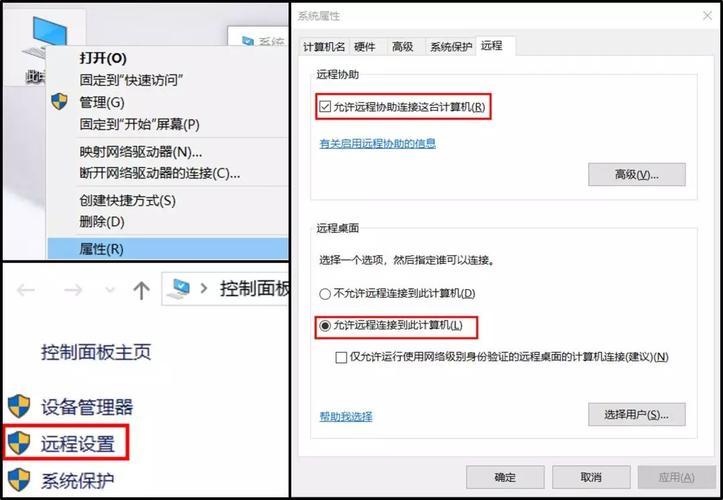在Fedora系统上设置并管理远程桌面连接,可以使用VNC(Virtual Network Computing)或者XRDP(X Remote Desktop Protocol),以下是使用VNC的步骤:
1、安装VNC服务器和客户端
打开终端,输入以下命令安装VNC服务器和客户端:
“`
sudo dnf install tigervncserver tigervnc
“`
2、配置VNC服务器
创建一个用于存储VNC会话的目录:
“`
mkdir ~/.vnc
“`
生成一个VNC密码:
“`
vncpasswd
“`
按照提示输入密码,然后再次输入以确认。
修改VNC服务器配置文件:
“`
nano ~/.vnc/xstartup
“`
在文件中添加以下内容:
“`
#!/bin/sh
# Uncomment the following two lines for normal desktop:
# unset SESSION_MANAGER
# exec /etc/X11/xinit/xinitrc
gnomesession &
“`
保存并退出。
启动VNC服务器:
“`
vncserver :1 geometry 1920×1080 depth 24
“`
这将在端口5901上启动VNC服务器,你可以根据需要更改端口号。
3、连接到VNC服务器
在另一台计算机上安装VNC客户端,对于Windows,可以使用RealVNC或TightVNC;对于Linux,可以使用tigervncviewer。
在客户端中输入VNC服务器的IP地址和端口号,然后输入之前设置的密码。192.168.1.100:5901。
连接成功后,你将能够看到Fedora系统的桌面并对其进行操作。
4、停止和重启VNC服务器
要停止VNC服务器,请在终端中输入以下命令:
“`
vncserver kill :1
“`
要重启VNC服务器,请先停止服务器,然后重新启动它,要在端口5902上启动新的VNC服务器,可以输入以下命令:
“`
vncserver :2 geometry 1920×1080 depth 24
“`
如果需要更改端口号,只需将:2替换为所需的端口号即可。